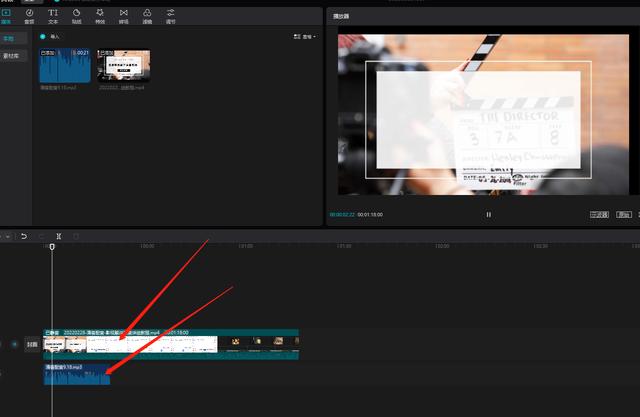win10如何设置显示器刷新频率(Win10系统设置显示器为144HZ刷新率)
【工具】支持144HZ的显示器及主机
这里用2个系统版本举例
win10系统版本不一样的话, 步骤可能有一点点差距 ,不过大致步骤是一样的

【1809版本左右的系统】
【操作步骤】
桌面空白位置 鼠标右键----选择 “显示设置”

来到“高级显示器设置”界面 点击 “显示器1的显示适配器属性”

来到这个界面后 选择“监视器”
【我这种是用这个做演示,不要在意我的显卡 哈哈哈】

最后来到这这个界面 就能调整显示器的刷新率了

=====================================================================

【21H1左右的系统】
【操作步骤】
桌面空白位置 鼠标右键----选择 “显示设置”

显示设置界面 往下拉 找到“高级显示器设置” 鼠标左键点击进入

高级显示器设置 在最后面 就能看到 修改刷新率的选项了

修改其他刷新率 操作步骤同理
希望对您有帮助!
,免责声明:本文仅代表文章作者的个人观点,与本站无关。其原创性、真实性以及文中陈述文字和内容未经本站证实,对本文以及其中全部或者部分内容文字的真实性、完整性和原创性本站不作任何保证或承诺,请读者仅作参考,并自行核实相关内容。文章投诉邮箱:anhduc.ph@yahoo.com